当サイトではアフィリエイトプログラムを利用して商品を紹介しています。
2023年10月1日から始まる景品表示法第5条第3号の規定に基づく、「一般消費者が事業者の表示であることを判別することが困難な表示」に対する消費者庁の規制実地に伴う案内です。
当サイトにはステルスマーケティングに該当する記事は含まれていないと思います。ただし、消費者庁は世の中にはステルスマーケティング記事があふれており、判別が困難だから、広告主と利害関係がある全部の記事に広告とわかる表記をつけるようにと通達を出しました。
当サイトにも、商品紹介やサービスについて一部アフィリエイトプログラムを利用した記事が残っており、規制の対象になる記事が含まれています。
プローブとしては、当ブログサイト運営のモチベーションはすでに無く放置サイト状態が続いており、サイト閉鎖か個別対応の二択になっています、一部でまだアクセスされる記事もあり、個人的にも歴史を感じたりと、サイト閉鎖がもったいないかなと思い、そのまま残しています。
なお、プローブは掲載費用がかからないHamaZoブログサービス上で公開しています。ブログ内にHamaZo運営元による広告表示が含まれていますが、該当広告に対してプローブが出来ることは有料プランへの切替しかありません。
HamzaZoにより自動表示される、Google等による広告画像にはPRという表示が付いているので規制対応がされています。
記事を書いたプローブとは、無料でブログサイトを立ち上げる利害以外に受け取る物はないため記事の内容との利害関係はありませんが、間際らしいたいめ伝えることにしました。
なおこの告知は、過剰告知であり、「一般消費者が事業者の表示であることを判別することが困難な表示」では、「広告」「PR」および、「当サイトではアフィリエイトプログラムを利用して商品を紹介しています。」といった閲覧者が広告と認識できる表示を、記事を読む閲覧者の目に必ずとまる「ファーストビュー」等に表示するだけで良いことになっております。
お手数おかけしますが、怠け者のプローブに変わり、このブログに書かれている全ての記事は広告という認識で疑って閲覧する行動をよろしくお願いします。
告知日:2023年9月28日
プローブ運営管理者より
好きなキー操作を記憶できるプログラムブルテンキー
2014年01月15日
必要な文字列やキー操作を登録できるキーボードNT-19UH2BKN(この記事は旧型番NT-19UH2BK
での紹介です)を使うと、ログインIDや、経理ソフトやキャドなどのアプリケーションの速度が圧倒的に速くなります。

近頃は、クラウドやらフォームやらブログやらと、IDとパスワードを入力する機会が増えました。セキュリティの関係で、最低6文字や16文字以上の長いものでないとパスワードとして登録できないものも増えてきました。
数週間に1度のパスワード変更はよしとしても、ちょっとコーヒーをとサスペンドモードにして席を外したり、紙の資料を調べていると自動的にログアウトして、再度長いパスワードを入れる必要が出てきます。
何度も打っていると指が覚えて早く打ち込めるのですが、打ち間違えもあります。
自動で指定したパスワードや長いIDを打ち込めるマクロがあればいいのにと探したところ、ちょうどいいものを見つけたので紹介します。
アプリケーションのショートカットキーを登録しても便利です。たとえば「Ctrl+A,Ctrl+X」で、全部選択して切り取りボタンは、フォームのコピーアンドペーストなどがとっても楽。
複雑系ならたとえば、マウスの右クリックボタン(右Ctrlキーの左のキー)でメニューを出しYのボタンで開いたウインドゥのオプションYとTとNを選択してリターンも「マウスの右クリックしてY,Alt+Y,Alt+T,Alt+N,Enter」と登録すれば一発。WindowsOSはキーボードだけですべて操作できることが、表目になってます。
仕様
キーボード本体と、引抜き工具と、設定用ソフトウェアがついてきます。
テンキーボードにはUSB2.0端子が左右に合わせて2カ所あります。今時なら当たり前かもしれませんがUSBハブは一応Single TTタイプで、USB2.0のUSBメモリもそこそこの速度で利用することができます。ペンタブレットを接続しても遅れる感じはありません。
設定ソフトなどを入れていない場合、キーボードは汎用のUSBハブに接続されたテンキーとしてWindows上のデバイスマネージャーで認識されます。Windowsから見て自動入力か手入力かの判定は難しいです。キーに登録された文字列はたぶんメモ帳の上でボタンを押さない限り安全だと思います。
設定ソフトを入れてしまうと、設定ソフトのログにキーボードの設定が残っているかもしれません。それ以前に普通にリモートデスクトップで接続してソフトを起動すれば接続されているキーの設定がすぐにわかってしまいます。
別のパソコンで設定するなど、接続したパソコンにソフトを入れないと共に、ボタンさえ押さなければ設定された秘密の文字列は安全だと思います。もちろんキーロガーなど手入力で危険な場合は危険です。
サイズは、本体が幅156mm,縦91mm,高さ25mmです。ケーブルは0.8mです。キーピッチは一般的デスクトップキーボードと同じ19mmです。
「NumLock」キーを押してカーソルモード(消灯)にすると、本体のデスクトップキーのNumLockLEDが点滅します。これはキーボード同士の通信がないため、外部接続のどのテンキーを使っても同様になります。
キーは、デスクトップパソコンのキーボードで多いメンブレン式で、
上にあるノートパソコンのようなパンタグラフ式ではありません。もちろん静電方式やメカニカルスイッチでもありません。
00ボタンやBackSpaceボタンは外部接続のテンキーは普通なのかな。
打ち心地は、産業用のキーのような感じがします。キートップの面積が広いため、デスクトップと同じように19mm離れていても、感覚が狭く感じます。
経理など数字をとにかく早く打つためにテンキーボードとして利用する場合は、やめた方が良さそうです。入力の取りこぼしがあります。
キーも重く感じるので、早打対応の静電方式や電卓タイプにした方が安全です。
宇宙飛行士向けや、産業用のロボットプログラム入力キーのように、一つ一つ確実に入力するには向いています。長押しをしても登録したキーは1回しか入力されません。ここがポイント短所が長所に変わるところです。
残念なことに、テンキーとして利用する場合長押しすると通常のテンキーのように押している間ずっと文字が「1111111111...」っと入力され続けていいきます。
メリットは微妙ですが、Mode2でテンキーの数字を割り当てれば、核兵器の発射コードの入力キーの用に1回押すと1文字しか入力できないモードにできます。(核兵器の発射キーがどうなっているかは想像です)
通常のテンキーボードに4個のキーがついています。登録できる場所は、Mode1のテンキーモードで4カ所。Mode2で18個+4個で合計22個になります。4カ所は、Mode1とMode2で別々のキー操作を登録することができます。
1つのキーに対して最大30文字のキーを登録することができます。
キーボードのキャップを付属の工具を使い外し12mm×12mmのシール等の紙を入れることができます。
キーの設定をしてみる
まず、どんなキー入力を登録するか決めます。そして、使いやすいキーの配置を決めます。
よく入力するキーや、テンキーと同時に使いたいキー操作は、上の4カ所。それ以外の単独で使いたいものは、テンキーモードを解除した22カ所など。
Windows起動直後は、強制的にMode1のテンキーモードになるようです。もしかしたら、常時通電タイプのパソコンだとそうならないかもしれませんが。。。。
ExcelやCAD等を使って12mm四方の枠を作り
のようなデータを用意します。最初にどんなキーを入れるかを決めておけばどこにどのキーが入っているかがわからなくなる落ちがなくなります。(逆やって苦労したので蛇足です)
WordやExcelで画像サイズを50mm×90mmで指定して貼り付けて印刷できる物を作ってみました。キートップの台紙(PNG画像)よかったら使ってみてください。印刷後に画像内のメジャーで確認してみてください。
次に、設定用のソフトウェアを付属のCD-ROMからインストールします(サンワサプライ ドライバダウンロードサイトでも入手可能です(新型NT-19UH2BKNはこちら))。設定用ソフトはほかのパソコンを利用してもOKです。
仕様かわかりませんが、管理者権限で起動してもキーボードの設定を登録エラーが出ることがあります。そのときには、WindowsVista以降の7を利用している場合は、インストール後にできたショートカットのプロパティから「互換性」タブ内の「管理者としてこのプログラムを実行する」を設定します。8の場合は右クリックで「管理者として実行」をクリックします。

MODボタンをクリックすると、テンキーモード(緑)の時と、Mode2モード(赤)の時の設定を切り替えることができます。
クリックすると、
上のようなキーボードが出てくるので、クリックして入力していきます。シフトキーなどの押しっぱなし設定はダブルクリックをして常灯させます。解除はもう一度クリックです。
文字数はCharactersに表示され、入力したキーは青地で下に出ていきます。
おすすめボタン
何となく便利そうな使い方を紹介しようと思います。全部選択とか共通ボタンは、以外と使えます。あとは、上書きボタンとかいろいろ。。。。ゲームなどの使い方だともっと幅が広がるかもしれません。自動タイプ速度は調節できませんが矢印とかNumLockキーで時間調節ができるかも。
共通便利ボタン系
全部選択して削除や、全部選択して切り取り、全部選択してコピー、は次のようにします。
- 全部選択して削除
- [Ctrl+a] [Delete]
- 全部選択して切り取り
- [Ctrl+a] [Ctrl+x]
- 全部選択してコピー
- [Ctrl+a] [Ctrl+c]
- 貼り付け
- [Ctrl+v]
結構使うのでおすすめです。
オフィス系
マウスの右クリックは、右側のWindowsキーとCtrlキーの隣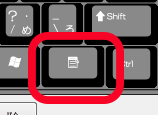
です。左クリックに該当するキーは知りません。
メニューバーなどを選択する場合は、たとえば「ファイル(F)」を選択するときには通常、「Alt+f」で選択ができます。同様に、オプションボタンなどを選択するときにも項目の最後に括弧内に書かれているアルファベットを入力すると選択したことになります。たとえば、「最適化する(R)」とある場合には、「Alt+r」など項目の最後に()括弧内に大文字のアルファベットが書かれている場合にも使えます。
たとえば、「ファイル(F)」内の「最適化する(R)」と「保存後に開かない(O)」を選択後「保存(S)」を入力するには、「Alt+f Alt+r Alt+o Alt+s」とボタンを押して入力すると自動的に入力することができます。一度オプション設定をすると次回から記憶される物は必要性が薄いですが、毎回選択しないといけない設定ではかなり有効です。もちろん、キーを入力してからウィンドウが開くまでに処理時間がかかる場合などは駄目なことがあります。
ログイン系
ログインなどの入力の場合、ログインID文字と「Tab」キーとパスワード文字と「Enter」を入力すればタッタラァとログインができます。(ログインIDが入力されてからちょっと処理をするログイン画面はエラーが起こります。)
この場合は2個のキーを使い一つ目の文字列の最後に[Tab]を入れ2つめの最後に「Enter」を入力すれば解決します。
文字入力中は早いといっても一瞬で入力が完了するわけではないので一呼吸入れてから別のキーを入れないと、自動入力中に別のキーが入って失敗することがあります。
キートップを取り付ける
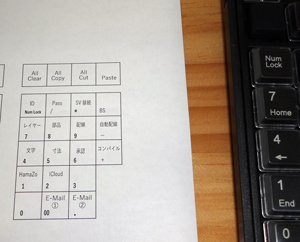
設定したキーがわかるような紙を用意して切り出します。

キートップを付属の工具で挟んで取り込みます。縦か横かは差し込んでみないとよくわかりませんが、無理せずにスッと入ってカチッとすんなりいく方が正解だと思います。方向性があるのかもしれませんが。。。

こんな感じで使っています。Modeボタンをポチッと押すとMode1のテンキーモード緑からMode2の割り当てキーモード?赤に変化します。
使ってみて
かなり便利です。パソコンを起動した直後は強制的にテンキーモード(緑)になります。
ログインIDとパスワードまで入れたいのですが。。。。さすがにそれはセキュリティ上でNGだと思ったのでやめました。ログインIDとパスの途中まででも。。。いいかなぁなどと妥協したくなります。パスの先に秘密の数文字か、後に数文字かなどと。。。
ネットワークセキュリティ上で別ハードだから絶対安全なんて安心しては危ないです。iPhone5sの指紋認証は絶対安全というけど、一番秘密を暴きたい願望がある一番危険な思想の持ち主にとっては、4桁のパスコードより危ないと思いませんか?。だって、寝ている間に指でポチッと。。。ぜーんぶ見られてしまう。
当たり障りのない用、安全に使えばもう手放せなくなると思います。だってすごく楽ちんです。長いIDや16文字が少しでも短くできるのだから。。。
マウスの隣に置けば、F1からF12までのFunctionボタンよりかなり近いのでいいです。もしかして、高速打用のテンキーとトラックボールとプログラムブルテンキーで挟むと、超快適モードになれるかも。2つも並べるならPOS用の専用キーボードや金融機関やオーディオやビジュアル編集用のキーボードの方が変わらなくなったりして。USB2.0接続の通信基盤をつないだけどレスポンスが落ちていないので、USBハブを通して使うことがタブーとなっている高速キーボードを接続しても実用に耐えれるかもしれません。少なくても10年前のUSBハブよりは安定していると感じました。
プログラムブルテンキーの紹介
- NT-19UH2BKが出荷停止になりNT-19UH2BKN
型番が新しくなって再登場です。ロジクールのキーが割り振ることが出来るゲーミングキーボードの日本国内販売が終わってしまった中で、販売が続くことはありがたいのですが定価が2000円ほど高くなりました(19年12月時点でAmazon価格で3,636円です)ようやくAmazonが直接入荷するようになりました。出たてで実売が6000円台のとき下にあるAE-SMKD92に浮気しましたが、結局これが一番使い勝手が良いです。理由はキーが多すぎて忘れてしまうのです。一番古い旧型番を5年以上使っていますが、いまだに現役で使えているから、耐久性は良いと思います(数値入力などには使っていないため入力数は少ないですが)。なにげに、Windows10でも設定ソフトがちゃんと使えるサポートの良さは、サンワサプライという日本の老舗メーカー!!ならではだと思います。
- サンワサプライのNT-19UH2BK
です。
少し値段が安いタイプもありますが、こちらのよいところはテンキーにキー設定が記録され、設定時以外に専用ソフトを使う必要が無いという点があります。2014年1月時点でサンワサプライで本体に記録するテンキータイプはこれだけです。入力装置系での余計な常駐ソフトは、セキュリティソフトがキーロガーと誤認したり信頼できないなど挙動が怪しくなるのでおすすめしません。
出たての頃、定価が5000円ちょっとして、近所の量販店の一番安いところで3500円ぐらいだったので気が引けていましたが、2400円ちょっとなので衝動買いしてしまいました。この微妙な価値観はなんだろう。。。
プログラムブル片手キーボードの紹介
- Koolertron製のAE-SMKD92
は、フルサイズのキーボードの片手側を切り取ったような、キー設定ができる43キーある片手用のキーボードです。赤軸や茶軸と言われるメカニカルスイッチを使ったキーボードで、NT-19UH2BKと真逆のカチッカチッと気持ちのいい音打ち心地の良いキーが使われています。NT-19UH2BKよりかなり使い勝手の悪い設定ソフトですが設定さえしてしまえば、Ctrlキーなどの単独が機能するなどできないことは入力の時間間隔の調節以外はほぼ全てできます。キートップと同じ通常モードとは別に3つのキー記憶モードができるので、AdobeやAffinityなどメーカーやソフトごとに違うショートカットキーでも、物理的キー配列を共通にすることができます。バックライトの付いていないタイプを購入したのですが、φ3mmの砲弾型LED用の穴に電流制限抵抗も実装されていたため、好きな色のLEDをつけています(ロットによって変わる可能性が高いので、裏蓋を開けて確認するまでお楽しみ程度の要素です)LEDのON-OFFから、デフォルトメードでのWindowsキーの無効化など使い勝手は良いです。ただ、玄人のキーで、結局僕はNT-19の方をメインに使っています。

















